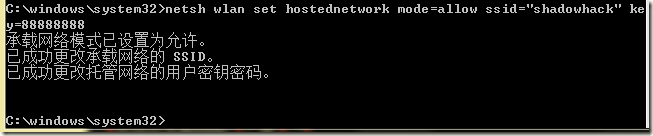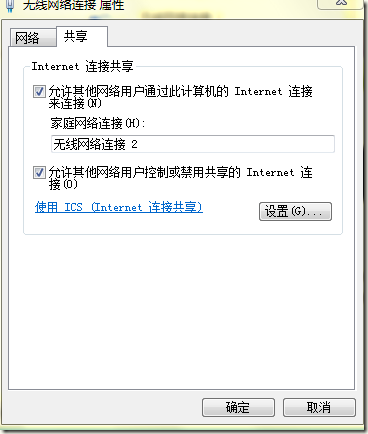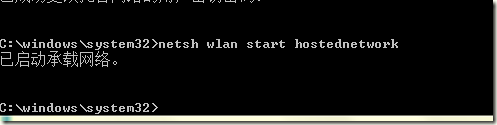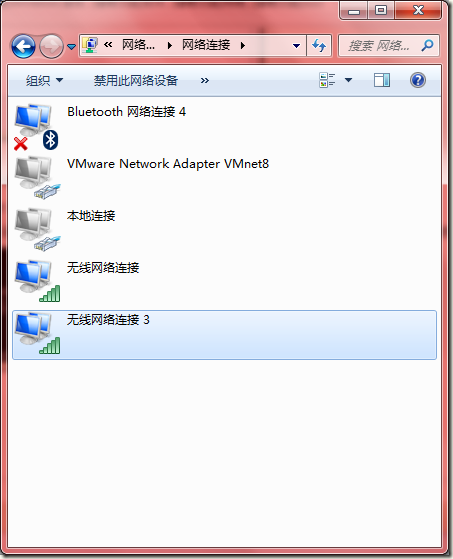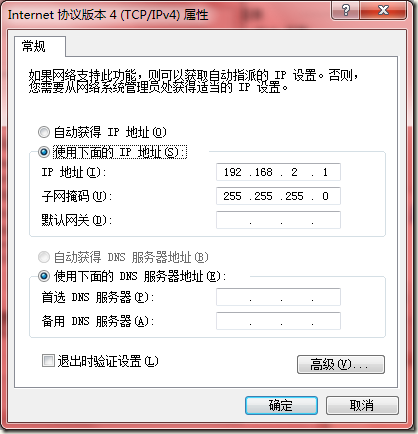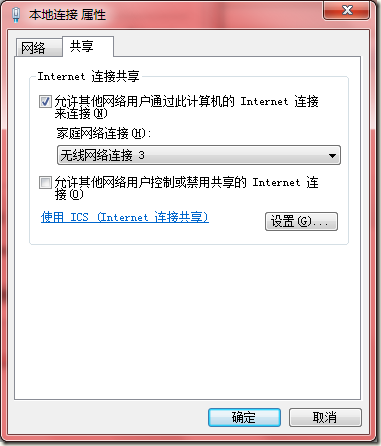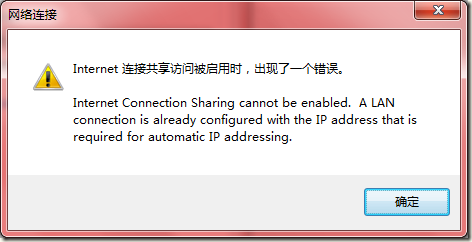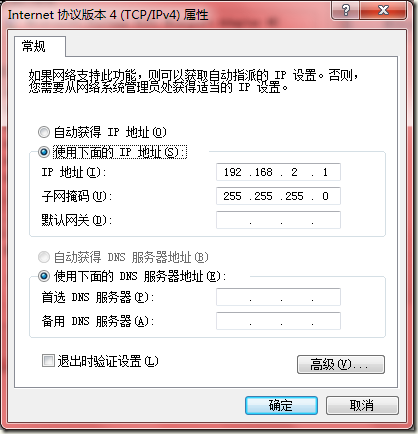无线承载网络(Wireless Hosted Network)是Windows 7和安装有 WLAN 服务的Windows Server 2008 R2中一项新增的WLAN特性。
通过此特性,Windows 计算机能通过一块物理无线网卡以客户端身份连接到(由物理设备提供的)硬AP,同时又能作为软AP,允许其它设备与自己连接.
为了不让有些人叫板说:“这是个伪技巧,XP,vista里也可以实现无线共享啊”,所以我特此申明,XP,vista里利用传统的临时无线网(即Ad Hoc模式)来实现的,临时无线网(即Ad Hoc模式)是一种点对点网络,类似于有线网中的“双机互联”,虽然也能实现互联网共享,但主要用于两个设备临时互联,并且有的设备(如采用 Android系统的设备)并不支持连接到临时无线网。还有一个很严重的问题,由于一块无线网卡只能连接到一个无线网络,因此如果通过无线网卡连接到 Internet,就不能再使用这个无线网卡建立临时网络,共享 Internet 了。而无线承载网络的原理就不一样了。它是通过把物理网卡虚拟一块虚拟网卡,从而模拟软AP的功能。所以当你物理网卡连在真正的无线路由时,可以通过模拟的软AP(软路由)供其他电脑上网。
这么好的东西我可不敢私藏,下面我看看怎么操作吧~~
第一,一管理员身份运行命令提示符(开始菜单——所有程序——附件,找到命令提示符,右键单击它,选择“以管理员身份运行”,在弹出的用户控制窗口中单击“是”。)然后输入命令:
netsh wlan show drivers
如图,如果“支持的网络承载”一栏为“是”,那么你的网卡使用“软AP”功能。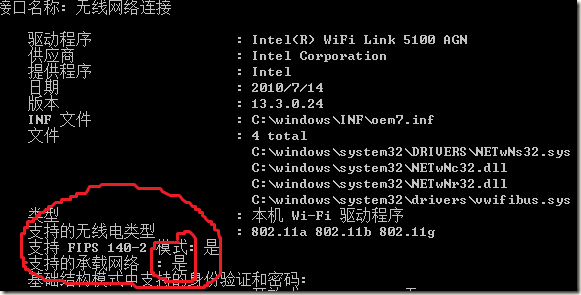
第二,输入如下命令,启用并设定“虚拟Wifi网卡”模式:
netsh wlan set hostednetwork mode=allow ssid=”shadowhack” key=88888888
其中
Mode:是否启用虚拟Wifi网卡,改为disallow则为禁用,虚拟网卡即会消失。
Ssid:指定无线网络的名称,最好为英文。
Key:指定无线网络的密码。该密码用于对无线网进行安全的WPA2加密,能够很好的防止被蹭网。
以上三个参数其实可以单独使用,例如只使用 mode=disallow 可以直接禁用虚拟Wifi网卡。
3. 启用“Internet连接共享(ICS)” 这一步是必须的,必须先共享网络之后再启动虚拟AP,否则变不会让两个网络处于同一网段中,无法共享网络
为了与其他计算机或设备共享已连接的互联网,我们需要启用“Internet连接共享”功能。打开“网络和网络共享中心”窗口——“更改适配器设置”,右键单击已连接到Internet的网络连接,选择“属性”,切换到“共享”选项卡,选中其中的复选框,并选择允许其共享Internet的网络连接在这里即我们的虚拟Wifi网卡:
4. 开启无线网络
继续在命令提示符中运行以下命令:
netsh wlan start hostednetwork
即可开启我们之前设置好的无线网络(相当于打开路由器的无线功能。同理,将start改为stop即可关闭该无线网)。
- 可能出现的一个问题
设置好了之后如下图:
后面发现无法连接到网络,具体原因不明,变作为WIFI的无线网络3手工设置IP,结果显示可以连接上internet了。好像是因为我们拨号上网IP为一个有线路由(192.168.2.1),然后一个无线路由(192.168.1.1)接到电脑,导致电脑无法得到准确的网关地址。无法共享网络,这种情况需要手动修改为默认网关,或与默认网关同一网段即可即可。
- 可能出现的另一个问题
问题原因是后面我断开了无线让电脑直接连接有线的路由,由于虚拟AP原来指定了其他网段IP造成的,此时也必须将虚拟AP制定为实际网关IP.
在网上查到的答案:
WIN7 无线共享问题:提示internet 连接共享访问 被启用时出现一个错误Internet Connection Sharing cannot be enabled. A LAN connection is already configured with the IP address that is required for automatic IP addressing.
网卡的IP地址发生冲突,换个地址